AutoCAD(또는 DWG 파일 형식을 생성하는 다른 CAD 프로그램)에서, 모든 Factory 구성요소 및 요소를 해당하는 적절한 위치에 표시하는 Factory 바닥 배치의 2D 도면을 작성할 수 있습니다. 그런 다음 DWG 중첩 추가 명령을 사용하여 도면을 Inventor Factory의 팩토리 바닥에 중첩하면 3D 팩토리 자산의 정확한 배치를 위한 스냅 가이드로 사용할 수 있습니다.
배치가 완료된 후 조립품 브라우저에서 DWG 중첩 노드에 마우스 오른쪽 버튼을 클릭하면 다양한 옵션이 있는 상황에 맞는 팝업 메뉴가 표시됩니다. 도면의 위치 및 축척을 조정하거나 도면을 회전하거나 오리거나 삭제할 수 있습니다. 또한 도면층을 표시하거나 숨길 수 있습니다. 상황에 맞는 메뉴를 사용하여 AutoCAD(모든 종류의 AutoCAD가 지원됨)에서 직접 중첩을 열 수도 있습니다.
DWG 파일 중첩
- 신속 접근 도구막대에서 새로 만들기 버튼을 클릭합니다.
- 새 파일 대화상자에서 2D 도면 배치에 사용된 단위 체계(인치 또는 밀리미터)에 따라 적절한 Factory Layout.iam 템플릿을 선택합니다. 확인 버튼을 클릭하여 새 파일 대화상자를 닫습니다.
-
 리본에서 팩토리 탭
리본에서 팩토리 탭  배치 패널
배치 패널  DWG 중첩 추가를 클릭하여 DWG 파일 선택 대화상자를 표시합니다.
DWG 중첩 추가를 클릭하여 DWG 파일 선택 대화상자를 표시합니다. - Autodesk Vault로 작업 중인 경우
 팩토리 탭
팩토리 탭  배치 패널
배치 패널  Vault에서 DWG 중첩 추가를 클릭합니다 . 주: 이 옵션은 Vault 클라이언트가 설치된 경우에만 사용할 수 있습니다.
Vault에서 DWG 중첩 추가를 클릭합니다 . 주: 이 옵션은 Vault 클라이언트가 설치된 경우에만 사용할 수 있습니다. - 중첩할 DWG 파일이 들어 있는 폴더로 이동합니다. 파일을 선택하고 열기 버튼을 클릭합니다.
- 팩토리 옵션 대화상자에서 배치 시 도면층 설정 대화상자 표시 확인란을 선택한 경우 도면층 설정 대화상자가 표시됩니다.
- 또한 도면층 설정 대화상자에 DWG 미리보기 표시 확인란을 선택한 경우 도면이 표시된 미리보기 창이 나타납니다. 이는 팩토리 옵션 명령을 실행할 때도 마찬가지입니다.
- 2D 도면에 정의된 도면층을 표시하거나 숨길 수 있습니다. 이 경우 도면층 표시 변경을 반영하도록 도면 미리보기가 업데이트됩니다. 주: x선과 같은 도면 파일의 보다 복잡한 일부 그래픽 도면요소는 지원되지 않으며, 이러한 도면요소로 인해 DWG 중첩이 부분적으로 표시될 수 있습니다.
- 이제 2D 도면은 팩토리 바닥 원점(0,0)과 일치하는 도면의 기준 원점(0,0)을 사용하여 팩토리 바닥에 중첩됩니다. 바닥은 도면 중첩 크기를 수용하도록 크기가 자동으로 조정됩니다.
- DWG 중첩 노드는 브라우저에서
 아이콘으로 표시됩니다. 이름은 원본 2D 도면과 같습니다.
아이콘으로 표시됩니다. 이름은 원본 2D 도면과 같습니다. - 그래픽 창 오른쪽 위의 ViewCube에서 맨 위를 클릭하여 팩토리 배치의 평면 뷰를 가져옵니다.
- 선택 사항:
 리본에서 팩토리 탭
리본에서 팩토리 탭  옵션 패널
옵션 패널  바닥 크기조절을 클릭합니다 . 팩토리 바닥의 중간점과 구석에 있는 그립을 사용하여 바닥 크기를 동적으로 늘리거나 줄일 수 있습니다(해당하는 경우).
바닥 크기조절을 클릭합니다 . 팩토리 바닥의 중간점과 구석에 있는 그립을 사용하여 바닥 크기를 동적으로 늘리거나 줄일 수 있습니다(해당하는 경우). -
 리본에서 팩토리 탭
리본에서 팩토리 탭  옵션 패널
옵션 패널  스냅 유형을 클릭합니다 . 드롭다운 메뉴가 표시됩니다.
스냅 유형을 클릭합니다 . 드롭다운 메뉴가 표시됩니다. - 드롭다운 메뉴에서 DWG 중첩으로 스냅 확인란을 선택합니다. 이제 2D 배치의 지정된 영역에 3D 팩토리 자산을 배치할 수 있습니다. 구성요소는 끝점 및 중간점으로 스냅될 수 있으며, 도면요소를 따라 스냅될 수도 있습니다.
- 필요한 경우 관계 패널에서 정렬, 위치 조정 및 계단 모양 표면 설정 명령을 사용하여 자산을 올바른 방향으로 정렬할 수 있습니다.
DWG 중첩 위치 조정
DWG 중첩을 팩토리 바닥에 배치한 후 위치를 조정할 수 있습니다. 3축 트라이어드를 사용하여 X 및/또는 Y 방향으로 중첩을 이동할 수 있습니다. 트라이어드의 Z축은 중첩을 새 방향으로 회전하는 데 사용됩니다. 변환이나 회전은 DWG 중첩의 원점(0, 0)에서 수행됩니다.
- 브라우저에서 DWG 중첩 노드를 찾습니다. 이름은 원본 2D 도면과 같습니다.
- DWG 중첩 노드를 마우스 오른쪽 버튼으로 클릭하고 상황에 맞는 팝업 메뉴에서 위치 조정을 선택합니다.
- 도면 중첩 원점에 위치 조정 트라이어드가 나타납니다. 주: DWG 중첩을 팩토리 바닥 배치에 배치하면 해당 원점과 팩토리 바닥 배치 원점이 일치하도록 중첩이 배치됩니다. X 또는 Y 방향으로 중첩을 이동하면 도면 원점이 팩토리 바닥 원점에서 이동합니다.
- 트라이어드를 사용하여 DWG 중첩을 이동하거나 회전합니다. 트라이어드에서 클릭하는 위치에 따라 평면(2D) 변환, 축 변환 또는 축 회전을 수행할 수 있습니다.
- 중첩 위치를 선형으로 조정하려면 트라이어드 기준점에서 X축 또는 Y축 끝을 선택합니다.
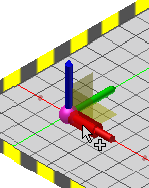
도면 위치를 동적으로 조정하려면 축 끝을 클릭하고 끌어서 중첩을 이동합니다.
중첩 위치를 수동으로 조정하려면 X축 또는 Y축 끝을 클릭하고 HUD(헤드업 디스플레이)에 변환 값을 입력합니다. Enter 키를 눌러 중첩을 이동하고 HUD를 닫습니다.
- 중첩의 X 및 Y 위치를 동시에 조정하려면 트라이어드 기준점에서 XY 평면을 선택합니다.
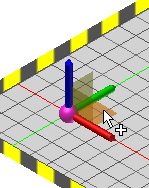
도면 위치를 동적으로 조정하려면 XY 평면을 클릭하고 끕니다.
중첩 위치를 수동으로 조정하려면 XY 평면을 한 번 클릭하고 HUD(헤드업 디스플레이)에 X 변환 값을 입력합니다. 그런 다음 Tab 키를 눌러 HUD에 Y 값을 입력합니다. 끝으로, Enter 키를 눌러 중첩을 이동하고 HUD를 닫습니다.
- 중첩을 회전하려면 트라이어드에서 Z축 끝을 선택합니다.
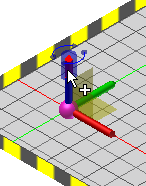
도면을 동적으로 회전하려면 Z축 끝을 클릭하고 끌어서 중첩 방향을 지정합니다.
중첩을 수동으로 회전하려면 Z축 끝을 클릭하고 HUD(헤드업 디스플레이)에 회전 값을 입력합니다. Enter 키를 눌러 중첩을 회전하고 HUD를 닫습니다.
- 중첩 위치를 선형으로 조정하려면 트라이어드 기준점에서 X축 또는 Y축 끝을 선택합니다.
- 마우스 오른쪽 버튼을 클릭하고 종료를 선택하여 변경 사항을 적용한 후 위치 조정 명령을 종료합니다. DWG 중첩을 이동하지 않고 명령을 종료하려면 마우스 오른쪽 버튼을 클릭하고 취소를 선택합니다.
DWG 중첩 변형
변형 명령을 사용하여 DWG 중첩의 위치를 조정할 뿐 아니라 축척을 지정할 수도 있습니다. 도면의 원점(0,0)을 기준으로 중첩을 이동하는 위치 조정 명령과 달리, 변형 명령은 팩토리 바닥의 원점(0,0)을 기준으로 중첩을 이동합니다.
- 브라우저에서 DWG 중첩 노드를 찾습니다. 이름은 원본 2D 도면과 같습니다.
- DWG 중첩 노드를 마우스 오른쪽 버튼으로 클릭하고 상황에 맞는 팝업 메뉴에서 변형을 선택합니다.
- 변형 대화상자가 나타납니다.
- 간격띄우기 섹션의 X: 텍스트 상자에 도면을 X 방향으로 이동할 값을 입력하고, Y: 텍스트 상자에 도면을 Y 방향으로 이동할 값을 입력합니다.
- 각도 섹션에 XY 평면에서 도면을 회전할 각도 값을 입력합니다.
- 축척 섹션에 전체 도면의 축척을 지정할 값을 입력합니다. DWG 중첩 크기를 늘리거나 줄일 수 있습니다. 수정된 도면 축척을 수용하도록 팩토리 바닥 크기가 자동으로 조정됩니다. 중첩의 축척을 지정할 수 있는 기능은 미터법 도면을 영국식 단위로 변환하거나 영국식 단위를 미터법으로 변환해야 하는 경우에 특히 유용합니다.
- 적용 버튼을 클릭하여 변경 사항을 미리봅니다.
- 확인을 클릭하여 변경 사항을 적용하고 대화상자를 닫습니다. 변경 사항을 취소하고 명령을 종료하려면 취소를 클릭합니다.
DWG 도면층 표시 제어
DWG 중첩을 처음 배치할 때 2D 도면에 정의된 도면층을 표시하거나 숨길 수 있습니다. 이 기능은 도면층 설정 대화상자의 도면 미리보기와 함께(둘 다 팩토리 옵션 명령을 사용하여 선택한 경우) 도면층 표시 변경을 반영하도록 업데이트됩니다.
도면층 표시/숨기기 상태를 변경하려는 경우 언제든지 도면층 설정 대화상자로 복귀할 수 있습니다.
- 브라우저에서 DWG 중첩 노드를 찾습니다. 이름은 원본 2D 도면과 같습니다.
- DWG 중첩 노드를 마우스 오른쪽 버튼으로 클릭하고 상황에 맞는 팝업 메뉴에서 도면층 설정을 선택합니다.
- 도면 미리보기(설정된 경우)와 DWG 중첩에 정의된 모든 도면층 리스트가 표시된 도면층 설정 대화상자가 나타납니다.
- 각 도면층 이름 왼쪽에 선택된 상자는 DWG 중첩에 해당 도면층이 표시됨을 나타냅니다. 도면층 상자를 선택하거나 선택취소하여 DWG 중첩에 도면층을 표시하거나 숨길 수 있습니다.
DWG 중첩 오리기
중첩 오리기 명령을 사용하여 DWG 중첩의 불필요한 부분을 잘라 제거할 수 있습니다. 오리기는 두 대각선 모서리 내에 포함된 부분만 유지함으로써 중첩의 불필요한 영역을 제거합니다.

- 먼저 그래픽 창 오른쪽 위의 ViewCube에서 맨 위를 클릭하여 중첩의 평면 뷰를 가져옵니다.
- 브라우저에서 DWG 중첩 노드를 찾습니다. 이름은 원본 2D 도면과 같습니다.
- DWG 중첩 노드를 마우스 오른쪽 버튼으로 클릭하고 상황에 맞는 팝업 메뉴에서 중첩 오리기를 선택합니다.
- 그래픽 창에 창 선택 세트 그림문자가 나타납니다. 오려진 영역에 포함할 객체를 완전히 감싸는 대각선의 두 모서리를 선택합니다. 모서리를 선택하면 빨간색 직사각형 창이 나타납니다.
- 두 번째 대각선 모서리를 선택한 다음 마우스 오른쪽 버튼을 클릭하고 상황에 맞는 팝업 메뉴에서 종료를 선택하면 오려진 영역이 만들어지고 명령이 종료됩니다. 선택한 두 대각선 모서리의 외부에 있는 중첩 부분은 잘려 제거됩니다.
AutoCAD에서 중첩 열기
DWG 중첩을 팩토리 배치에 배치한 후 원본 DWG 파일을 추가로 수정해야 하는 경우가 있을 수 있습니다. AutoCAD에서 중첩 열기 명령을 사용하여 Inventor 내에서 간편하게 AutoCAD를 실행하고 도면을 열 수 있습니다. 모든 AutoCAD 제품(AutoCAD, AutoCAD Architecture 및 AutoCAD Mechanical)이 지원됩니다.
- 브라우저에서 DWG 중첩 노드를 찾습니다. 이름은 원본 2D 도면과 같습니다.
- DWG 중첩 노드를 마우스 오른쪽 버튼으로 클릭하고 상황에 맞는 팝업 메뉴에서 AutoCAD에서 중첩 열기를 선택합니다.
- 가장 최근에 열린 AutoCAD 제품이 시작되고 AutoCAD 그래픽 창에 중첩이 표시됩니다. 필요한 항목을 수정하고 DWG 파일을 저장합니다.
- Inventor로 복귀합니다. 브라우저의 노드 아이콘
 은 원본 도면이 수정되었으며 DWG 중첩을 업데이트해야 함을 나타냅니다.
은 원본 도면이 수정되었으며 DWG 중첩을 업데이트해야 함을 나타냅니다. - DWG 중첩 업데이트 섹션에 설명된 대로 업데이트 명령을 사용합니다(아래 참조).
- 원본 DWG 그래픽이 삭제되고 수정된 DWG 파일이 팩토리 바닥에 다시 중첩됩니다.
- 이전에 적용된 도면의 X/Y 위치 또는 축적 변경 사항은 업데이트된 중첩에 그대로 유지됩니다.
DWG 중첩 업데이트
DWG 중첩이 작성된 2D 도면과 3D 팩토리 배치 사이에는 연관성이 있습니다. 원본 도면 파일이 수정된 경우 업데이트 명령을 사용하여 Inventor Factory로 변경 사항을 읽어들일 수 있습니다.
- 브라우저에서 DWG 중첩 노드를 찾습니다. 이름은 원본 2D 도면과 같습니다.
- 브라우저의 노드 아이콘
 은 원본 도면이 수정되었으며 DWG 중첩을 업데이트해야 함을 나타냅니다.
은 원본 도면이 수정되었으며 DWG 중첩을 업데이트해야 함을 나타냅니다. - DWG 중첩 노드를 마우스 오른쪽 버튼으로 클릭하고 상황에 맞는 팝업 메뉴에서 업데이트를 선택합니다.
- 원본 DWG 그래픽이 삭제되고 수정된 DWG 파일이 팩토리 바닥에 다시 중첩됩니다.
- 이전에 적용된 도면의 X/Y 위치 또는 축적 변경 사항은 업데이트된 중첩에 그대로 유지됩니다.
DWG 중첩 삭제
언제든지 도면 중첩을 삭제할 수 있습니다.
- 브라우저에서 DWG 중첩 노드를 찾습니다. 이름은 원본 2D 도면과 같습니다.
- DWG 중첩 노드를 마우스 오른쪽 버튼으로 클릭하고 상황에 맞는 팝업 메뉴에서 삭제를 선택합니다.
- 도면 중첩이 삭제됩니다. 그러나 이전에 중첩으로 스냅된 모든 자산은 조립품에 그대로 유지됩니다.